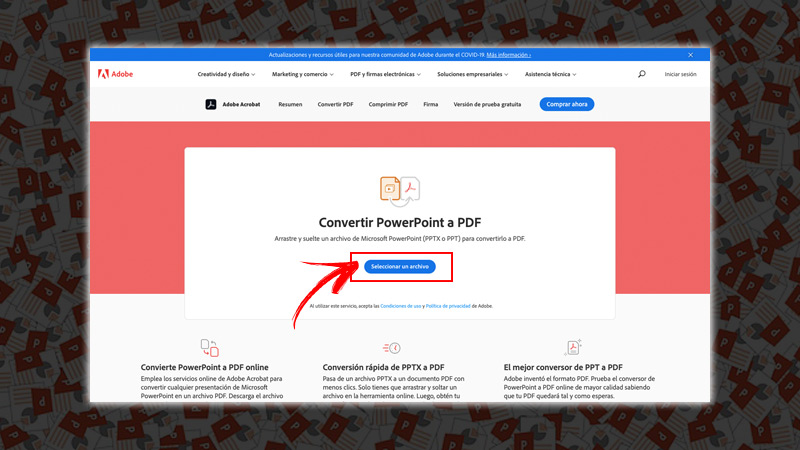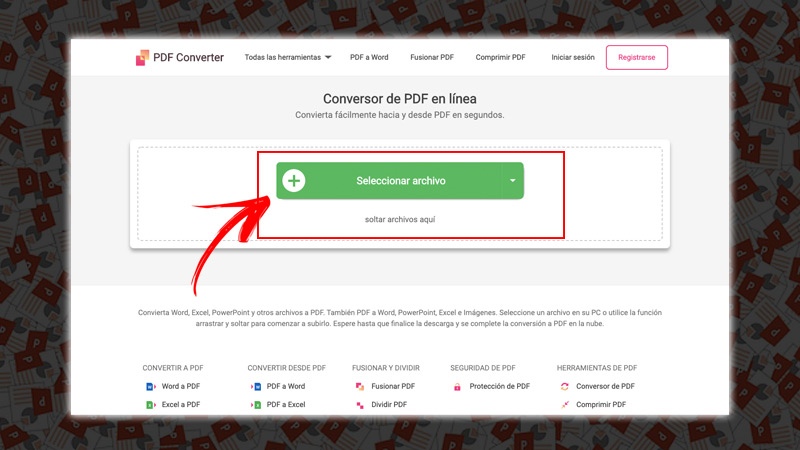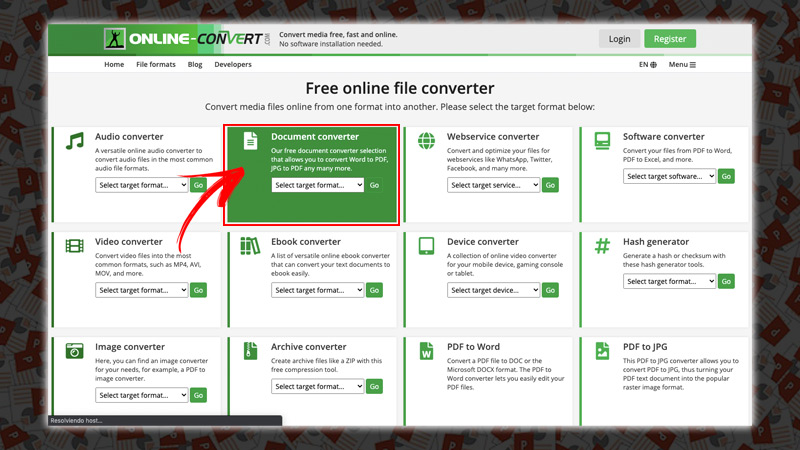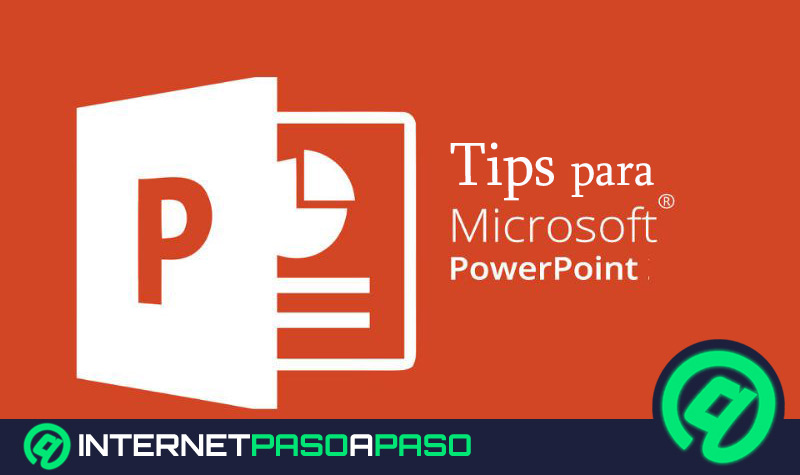Existen muchos tipos de formatos con los cuales puedes guardar tus diferentes documentos o trabajos. Pero, uno de los más populares es el PDF. El principal motivo por el cual guardar un archivo como PDF es una excelente opción, radica en su compatibilidad.
No importa el programa que utilices o el sistema operativo desde el cual accedas al documento, porque siempre se verá de la misma manera. Esto quiere decir, que se conservará el contenido del trabajo de forma exacta a como lo guardaste.
¿Sabías que es posible guardar una presentación en PowerPoint con este formato?. Durante este post, te enseñaremos cómo convertir un archivo PowerPoint a PDF fácilmente desde cualquier sistema operativo. Además, de compartiremos las mejores herramientas disponibles en Internet con las cuales también podrás convertir tus trabajos de PPTX a PDF.
Aprende paso a paso cómo pasar un archivo PPTX a PDF fácil y rápido
Guardar una presentación de PowerPoint como archivo PDF es muy efectivo para bloquear tanto el formato como el diseño, de manera que cualquier usuario que no tenga el programa podrá ver el contenido pero sin poder realizar ningún tipo de cambio.
El procedimiento depende del sistema operativo desde el cual ingreses. Por ello, te explicaremos el paso a paso en cada caso:
Windows
- Ve a Archivo/ Exportar dentro de PowerPoint.
- Selecciona en Crear documento PDF/XPS. Seguidamente, toca en Crear PDF o XPS.
- Dentro del cuadro de diálogo Publicar como PDF o XPS, escoge la ubicación en la que desees guardar el archivo. Si quieres modificar el nombre, también puedes hacerlo en el cuadro Nombre de archivo.
- En caso de querer cambiar cómo lucirá el archivo PDF final, haz lo siguiente:
- Dentro de Optimizar para, pulsa en Estándar para una alta calidad. Escoge Tamaño mínimo si deseas reducir el tamaño de archivo.
- En Opciones, puedes establecer cómo se mostrará la presentación como archivo PDF. Algunas de las disponibles son: guardar únicamente la diapositiva actual, diapositivas específicas, guardar los comentarios en vez de las diapositivas, etc.
- Presionar en Aceptar.
- Por último, haz clic en Publicar.
MacOS
En el caso de que utilices un ordenador con macOS, debes saber que existen dos métodos para poder guardar una presentación de PowerPoint como PDF. Ambos son muy sencillos y hacen lo mismo, por lo que puedes elegir el que prefieras.
Guardar la presentación como PDF:
- Dirígete a Archivo/ Guardar como.
- Selecciona la ubicación donde vayas a guardar el PDF.
- Posteriormente, en el menú Formato de archivo, toca en PDF.
Exportar la presentación como PDF:
- Selecciona en Archivo/ Exportar.
- Dentro de Formato de archivo, haz clic en PDF.
Web
Con respecto a cómo guardar una presentación en PowerPoint en su versión web como PDF, el procedimiento es muy parecido a los casos anteriores.
De esta manera, lo que debes hacer es lo siguiente:
- Toca en la pestaña Archivo.
- Ve a Descargar como y luego en Descargar como PDF.
- Presiona en Descargar. Podrás apreciar que se muestra una barra de mensajes para indicar que el archivo PDF descargado está listo para guardarse en el ordenador.
- Haz clic en Guardar como y coloca el nombre que quieras para tu archivo.
Lista de las mejores herramientas para convertir archivos PPTX a PDF
Otra solución muy rápida para convertir tus archivos de PPTX a PDF, es a través del uso de herramientas online dedicadas a ello.
Si quieres conocer cuáles son las más populares, echa un ojo al siguiente listado con las tres mejores en la materia:
Adobe
Directamente desde la página web de Adobe, puedes convertir cualquier presentación en PowerPoint a formato PDF rápido y sencillo. Además, es una de las alternativas más seguras para ello. Sólo tienes que ingresar en la web, seleccionar el archivo a convertir y el proceso se llevará a cabo en unos cuantos segundos. Para acceder a esta herramienta puedes hacerlo en la siguiente dirección: "https://www.adobe.com/la/acrobat/online/ppt-to-pdf.html".
FreePDFConvert.com
Esta es otra opción popular de convertidor web totalmente gratuito. Cuando entres en su sitio web, conseguirás un gran recuadro donde debes arrastrar el documento que quieres convertir a PDF. Estará listo en unos cuantos segundos. Sumado a eso, es compatible con otros formatos de salida como Word, Excel, HTML, Publisher, etc.
Online-Convert.com
Por último, te recomendamos Online Convert. Este es un sitio web muy popular pero quizás un poco más confuso de usar. Sin embargo, sólo tienes que familiarizarte con su interfaz. En este sentido, con su ayuda puedes convertir todo tipo de documentos sin ningún problema. Otro punto a su favor, es que admite diferentes fuentes de importación como tu carpeta local, Drive, Dropbox, etc. Sin duda es muy versátil y te servirá para no solo para convertir documentos, sino también audios, imágenes, vídeos y mucho más.